- Θέλετε να μάθετε πώς να κάνετε ένα PDF γεμάτο με υπογραφή; Αυτός ο οδηγός θα σας δείξουμε πώς να το κάνετε.
- Ο καλύτερος τρόπος είναι να χρησιμοποιήσετε ένα ειδικό λογισμικό για να προσθέσετε ψηφιακή υπογραφή σε ένα έγγραφο PDF.
- Μπορείτε να χρησιμοποιήσετε οποιοδήποτε λογισμικό για αυτόν τον σκοπό, αλλά για καλύτερα αποτελέσματα, δοκιμάστε να χρησιμοποιήσετε το λογισμικό Adobe.
- Εάν δεν είστε οπαδός του Adobe, μπορείτε να χρησιμοποιήσετε άλλες εφαρμογές από αυτόν τον οδηγό για να προσθέσετε μπλοκ ψηφιακής υπογραφής σε PDF.

Αυτό το λογισμικό θα επιδιορθώσει κοινά σφάλματα υπολογιστή, θα σας προστατεύσει από την απώλεια αρχείων, κακόβουλο λογισμικό, αστοχία υλικού και θα βελτιστοποιήσετε τον υπολογιστή σας για μέγιστη απόδοση. Διορθώστε τα προβλήματα του υπολογιστή και αφαιρέστε τους ιούς τώρα σε 3 εύκολα βήματα:
- Κατεβάστε το εργαλείο επισκευής Restoro PC που συνοδεύεται από κατοχυρωμένες τεχνολογίες (διαθέσιμο δίπλωμα ευρεσιτεχνίας εδώ).
- Κάντε κλικ Εναρξη σάρωσης για να βρείτε ζητήματα των Windows που θα μπορούσαν να προκαλέσουν προβλήματα στον υπολογιστή.
- Κάντε κλικ Φτιάξ'τα όλα για να διορθώσετε ζητήματα που επηρεάζουν την ασφάλεια και την απόδοση του υπολογιστή σας
- Το Restoro κατεβάστηκε από 0 αναγνώστες αυτόν τον μήνα.
Κατά τη δημιουργία ενός αρχείου PDF, μερικές φορές πρέπει να έχετε πεδία υπογραφής και σε αυτόν τον οδηγό θα σας δείξουμε πώς να κάνετε ένα PDF γεμάτο με υπογραφή.
Η προσθήκη μιας υπογραφής απαιτεί μόνο μερικά κλικ και μπορείτε να προσθέσετε μια υπογραφή στους περισσότερους επεξεργαστές PDF, αλλά σε αυτόν τον οδηγό, θα επικεντρωθούμε στα πιο δημοφιλή.
Πώς μπορώ να κάνω ένα PDF γεμάτο με υπογραφή;
1. Χρησιμοποιήστε ένα ειδικό λογισμικό Adobe

Πώς να δημιουργήσετε ένα γεμάτο PDF με ηλεκτρονική υπογραφή
- Ανοίξτε το αρχείο PDF, επιλέξτε Θέα και μετά Εργαλεία.
- Κάντε κλικ Συμπληρώστε & υπογράψτε πρώτα και, στη συνέχεια, κάντε κλικ Σημάδι.
- Επιλέξτε το Προσθήκη υπογραφής επιλογή.
- Στο επόμενο παράθυρο, μπορείτε να χρησιμοποιήσετε τρεις επιλογές: Τύπος, Σχεδιάζω και Εικόνα.
- Αφού δημιουργήσετε την υπογραφή, κάντε κλικ στο Ισχύουν.
- Σύρετε, αλλάξτε το μέγεθος και τοποθετήστε την υπογραφή μέσα στο αρχείο PDF.
Χρησιμοποιήστε το Type για να πληκτρολογήσετε το όνομά σας σε ευθεία μορφή ή για να αλλάξετε το στυλ της υπογραφής σας. Υπάρχει επίσης η επιλογή Draw που σας επιτρέπει να σχεδιάσετε την υπογραφή σας χρησιμοποιώντας ένα ποντίκι ή touchpad.
Μπορείτε επίσης να χρησιμοποιήσετε ένα στυλό εάν έχετε εγκαταστήσει αυτό το λογισμικό σε μια συσκευή με οθόνη αφής.
Πώς να δημιουργήσετε ένα γεμάτο PDF με πολλές υπογραφές;
Η διαδικασία είναι ίδια με την προηγούμενη ενότητα, απλά πρέπει να δημιουργήσετε πολλά πεδία υπογραφής και αυτό είναι.
Επίσης, βεβαιωθείτε ότι δεν έχετε κλειδώσει επιπλέον πεδία ή δεν έχει οριστεί μόνο για ανάγνωση.
Αυτός είναι ο ευκολότερος τρόπος για να προσθέσετε μπλοκ ψηφιακής υπογραφής σε PDF, αλλά για να το κάνετε αυτό, θα χρειαστείτε μια ειδική λύση. Ευτυχώς, μπορείτε να λάβετε το λογισμικό από τον παρακάτω σύνδεσμο.

Adobe Acrobat
Χρησιμοποιήστε το εκτελεστικό Adobe Acrobat για προβολή, δημιουργία, χρήση και εκτύπωση αρχείων για το φορητό έγγραφο αρχείων!
2. Χρησιμοποιήστε ένα ειδικό λογισμικό υπογραφής
- Ανοίξτε το ειδικό λογισμικό και μεταβείτε στο Έντυπα.
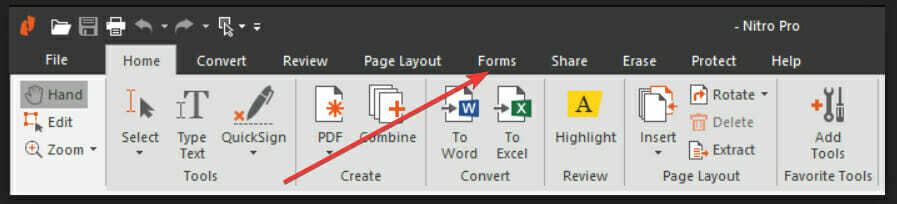
- Επιλέγω Πεδία φόρμας και κάντε κλικ στο Ψηφιακή υπογραφή.
- Καθορίστε τη θέση μεγέθους της υπογραφής κάνοντας κλικ και σύροντας ένα ορθογώνιο στο έγγραφο PDF.
- Παω σε Ιδιότητες, εισαγάγετε ένα Ονομα στο αντίστοιχο πεδίο και καθορίστε την εμφάνιση και τις ενέργειες και άλλες ιδιότητες.
Αυτό το εργαλείο είναι ένα χρήσιμο λογισμικό που σας επιτρέπει να χρησιμοποιήσετε το ειδικό πεδίο υπογραφής του. Αυτή η ενότητα σάς επιτρέπει να προσθέσετε ένα κενό πεδίο φόρμας ψηφιακής υπογραφής και να το χρησιμοποιήσετε για ένα έγγραφο.
Πρόκειται για ένα απλό στη χρήση λογισμικό και έναν εξαιρετικό τρόπο προσθήκης πεδίου υπογραφής σε PDF δωρεάν.
⇒Αποκτήστε το Nitro Pro
3. Χρησιμοποιήστε ένα ηλεκτρονικό εργαλείο για υπογραφή εγγράφου
- Επιλέξτε τη δωρεάν δοκιμαστική επιλογή από το Ιστότοπος DocuSign.
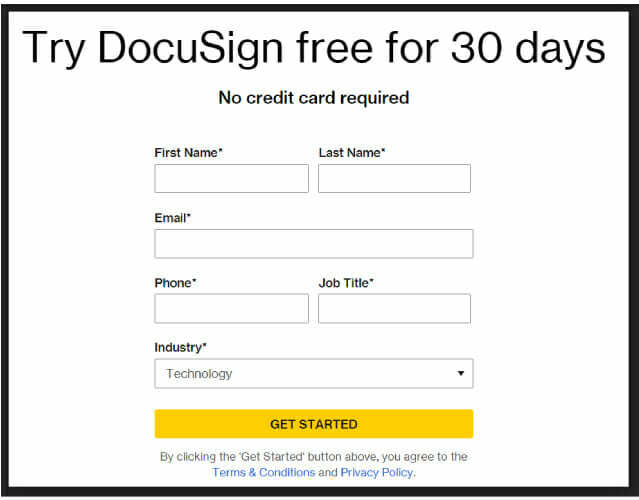
- Μεταφόρτωση το έγγραφό σας PDF.
- Προσθέστε τα ακόλουθα: σχόλια, προσαρμοσμένες ετικέτες και υπογραφή.
- Δημιουργήστε αρχεία PDF και αποθηκεύστε πρότυπα για τις πιο χρησιμοποιούμενες φόρμες σας.
- Στείλτε το υπογεγραμμένο αρχείο PDF στους παραλήπτες σας.
Μόλις χρησιμοποιήσετε αυτήν τη λύση, το DocuSign θα αποθηκεύσει αυτόματα το έγγραφο PDF στο cloud. Μπορείτε να έχετε πρόσβαση στο αρχείο από εκεί όποτε θέλετε να το χρησιμοποιήσετε ξανά.
Αφού ανεβάσετε το έγγραφό σας στο Βήμα 2, το εργαλείο θα μετατρέψει τα πεδία του σε ψηφιακά συμπληρώσιμα. Εάν η φορτωμένη φόρμα δεν έχει πεδία, θα πρέπει να τα προσθέσετε χειροκίνητα.
Αφού φτάσετε στο τελικό βήμα αυτής της λύσης, δεν θα χρειάζεται πλέον να εκτυπώσετε, να σαρώσετε, να στείλετε με φαξ ή να στείλετε το έγγραφό σας. Απλώς στείλτε το απευθείας από την εφαρμογή ιστού.
Δημιουργήσαμε αυτόν τον συνοπτικό οδηγό για να σας δείξουμε πώς να φτιάξετε ένα PDF γεμάτο με υπογραφή. Πρέπει να χρησιμοποιήσετε ειδικό λογισμικό και να ακολουθήσετε μια απλή διαδικασία για να δημιουργήσετε το επιθυμητό έγγραφο.
Υπάρχουν επίσης δύο άλλα προγράμματα που μπορούν να σας βοηθήσουν να επιτύχετε τον στόχο σας, οπότε βεβαιωθείτε ότι τα δοκιμάζετε επίσης και αποφασίστε ποια είναι η καλύτερη επιλογή για τις ανάγκες σας.
Συμβουλευτείτε την προηγούμενη ενότητα για να δείτε ποια βήματα πρέπει να ακολουθήσετε με το προτεινόμενο λογισμικό μας. Μη διστάσετε να μας αφήσετε ένα σχόλιο σχετικά με αυτό που σας αρέσει περισσότερο.
 Εξακολουθείτε να αντιμετωπίζετε προβλήματα;Διορθώστε τα με αυτό το εργαλείο:
Εξακολουθείτε να αντιμετωπίζετε προβλήματα;Διορθώστε τα με αυτό το εργαλείο:
- Κάντε λήψη αυτού του εργαλείου επισκευής υπολογιστή βαθμολογήθηκε Μεγάλη στο TrustPilot.com (η λήψη ξεκινά από αυτήν τη σελίδα).
- Κάντε κλικ Εναρξη σάρωσης για να βρείτε ζητήματα των Windows που θα μπορούσαν να προκαλέσουν προβλήματα στον υπολογιστή.
- Κάντε κλικ Φτιάξ'τα όλα για την επίλυση προβλημάτων με τις κατοχυρωμένες τεχνολογίες (Αποκλειστική έκπτωση για τους αναγνώστες μας).
Το Restoro κατεβάστηκε από 0 αναγνώστες αυτόν τον μήνα.
![Η συμπλήρωση και η υπογραφή PDF δεν λειτουργεί [Πλήρης επίλυση]](/f/3e8f2b9e14724b8ee0756bcb757ec19d.jpg?width=300&height=460)
![Δεν μπορείτε να αποθηκεύσετε αρχεία PDF μετά την επεξεργασία; [Διορθώθηκε το σφάλμα προεπισκόπησης]](/f/3a4efa0125a14e94fcfe30b0d057a5f8.jpg?width=300&height=460)
